Indholdsfortegnelse:
- Trin 1: OLED -skærm
- Trin 2: SD -kortlæser
- Trin 3: Skematisk diagram:
- Trin 4: PCB ankom:
- Trin 5: Projektvideodemonstration

Video: DIY Power Meter Project ved hjælp af Arduino Pro Mini: 5 trin

2024 Forfatter: John Day | [email protected]. Sidst ændret: 2024-01-30 08:27

Introduktion
Hej, elektronikfællesskab! I dag vil jeg præsentere dig for et projekt, der lader dig måle spændingen og strømmen på et apparat og vise det sammen med effekt- og energiværdierne. En strøm-/spændingsmåling Hvis du ønskede at måle spænding og strøm i et kredsløb med en Arduino, er proceduren ret ligetil. Du bruger den analoge indgang til at måle spændingen over belastningen og bruge en shunt til at måle strømmen via shuntmodstandens spændingsfald. Nu er denne metode temmelig rå, og den fungerer kun for spændinger inden for 0-5 V, og ADC'en i Arduino, som bruges til at aflæse spændingens fald af modstanden, er lidt unøjagtig til måling af kun hundredvis af mV, som vil falde hen over shunten. Heldigvis er der moduler derude, som gør vores liv lettere. Til dette projekt vil jeg bruge en INA219 IC, som bruger en 0.1R-modstand som shunt og kan måle spændinger op til 32V og har et strøminterval på 0-3.2A. Denne IC tilbyder en I2C -grænseflade til at kommunikere med Arduino, og ved at studere databladet kan vi bruge specifikke kommandoer over I2C -grænsefladen for at aflæse spændingen og strømværdierne. Vi er heldige igen, fordi vi ikke behøver at gå igennem det problem. Der er biblioteker fra Adafruit, som du kan downloade, og bruge forhåndsdefinerede funktioner til at aflæse spændingen og strømmen | Klik her for at downloade bibliotek
Trin 1: OLED -skærm

Den næste komponent, jeg vil bruge, er et display. På denne måde kan vi faktisk vise de værdier, vi måler. Jeg har arbejdet med “96 tommer OLED -skærmen i et stykke tid nu, og det fungerer smukt. Vi kan igen bruge det allerede fremstillede Adafruit -bibliotek for at sende data, vi ønsker at vise på displayet. Klik her for at downloade Adafruit bibliotek | du skal også bruge Adafruit GFX -biblioteket.
Trin 2: SD -kortlæser

For at gøre dette projekt færdigt tilføjer vi en sidste komponent. En micro SD -kortlæser for at gemme de målte data som tekstfiler, hvorfra du kan kopiere dem til et program som Excel for at lave flotte plots og beregne den anvendte effekt og energi ved at multiplicere strøm og spænding med tid henholdsvis.
Dette modul kommunikerer via et SPI -interface, som også bruger kommandoer til at skrive/læse data. Dette modul er ikke 5V kompatibelt, så vi kan ikke bare koble det til Arduino -grænsefladen, da 5V ødelægger 3.3V -chippen. Til det lavede jeg spændingsdelere ud af modstande for at tabe 5V -signalerne til passende 3.3V -signaler til chippen (henholdsvis MOSI-, CS- og CLK -linjer og for at falde 5V til 3.3V for at drive modulet).
Trin 3: Skematisk diagram:
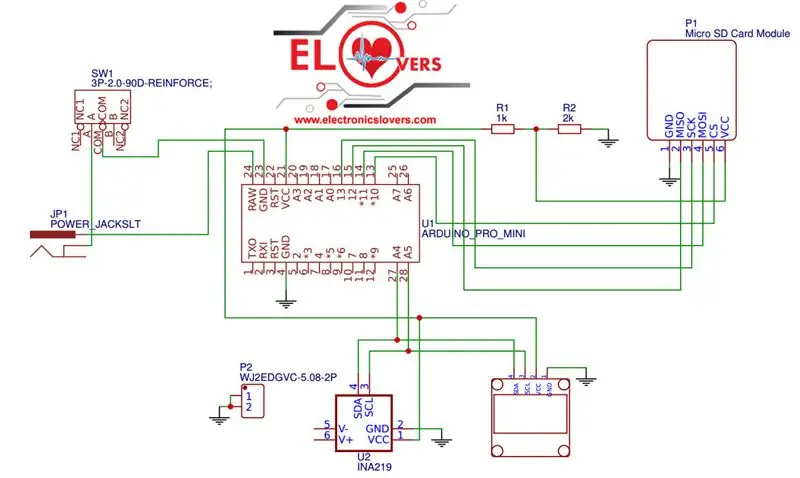
Endelig programmerer vi Arduino ved hjælp af Adafruit -biblioteket til INA219 -modulet til at læse spænding og strømværdier. Desuden multiplicerer vi strøm med spændingen for at opnå den anvendte effekt. Derefter kan vi bruge funktionen milis () til at gemme den forløbne tid og multiplicere den med strømmen for at beregne den energi, der er blevet brugt. Til SD -kortlæseren brugte jeg "SdFat" -biblioteket, fordi standard SD -biblioteker fra Arduino ikke fungerede så godt | Klik her for at downloade Sdfat -bibliotek
Du kan forsyne kortet med DC -stikket og ved at anvende en spænding mellem 7 og 12V til Arduino, som driver de andre komponenter via 5V VCC.
Trin 4: PCB ankom:

En sponsor af dette projekt
Sponsoren for dette projekt er PCBGOGO, som leverede os 10 PCB’er til dette projekt. PCBGOGO producerer PCB i høj kvalitet på meget kort tid og leverer dem også meget hurtigt. Så hvis du overvejer at gøre dit projekt professionelt, tøv ikke med at uploade dine Gerber -filer til PCBGOGO for at modtage 10 PCB til en meget lav pris.
Trin 5: Projektvideodemonstration

www.electronicslovers.com/2019/03/diy-power-meter-project-by-using-arduino-pro-mini.html
Anbefalede:
DIY -- Sådan laver du en edderkoprobot, der kan kontrolleres ved hjælp af smartphone ved hjælp af Arduino Uno: 6 trin

DIY || Sådan laver du en edderkoprobot, der kan styres ved hjælp af smartphone Brug af Arduino Uno: Mens du laver en edderkoprobot, kan man lære så mange ting om robotik. Ligesom at lave robotter er underholdende såvel som udfordrende. I denne video vil vi vise dig, hvordan du laver en Spider -robot, som vi kan betjene ved hjælp af vores smartphone (Androi
Kontrol ledt over hele verden ved hjælp af internet ved hjælp af Arduino: 4 trin

Kontrol ledt over hele verden ved hjælp af internet ved hjælp af Arduino: Hej, jeg er Rithik. Vi kommer til at lave en internetstyret LED ved hjælp af din telefon. Vi kommer til at bruge software som Arduino IDE og Blynk.Det er enkelt, og hvis det lykkedes dig, kan du styre så mange elektroniske komponenter, du ønskerTing We Need: Hardware:
Sådan laver du en drone ved hjælp af Arduino UNO - Lav en quadcopter ved hjælp af mikrokontroller: 8 trin (med billeder)

Sådan laver du en drone ved hjælp af Arduino UNO | Lav en Quadcopter ved hjælp af mikrokontroller: Introduktion Besøg min Youtube -kanal En Drone er en meget dyr gadget (produkt) at købe. I dette indlæg vil jeg diskutere, hvordan jeg gør det billigt ?? Og hvordan kan du lave din egen sådan til en billig pris … Nå i Indien alle materialer (motorer, ESC'er
RF 433MHZ radiostyring ved hjælp af HT12D HT12E - Lav en RF -fjernbetjening ved hjælp af HT12E & HT12D med 433mhz: 5 trin

RF 433MHZ radiostyring ved hjælp af HT12D HT12E | Oprettelse af en RF -fjernbetjening ved hjælp af HT12E & HT12D med 433mhz: I denne instruktør vil jeg vise dig, hvordan du laver en RADIO -fjernbetjening ved hjælp af 433mhz sendermodtagermodul med HT12E -kode & HT12D -dekoder IC.I denne instruktive kan du sende og modtage data ved hjælp af meget meget billige KOMPONENTER SOM: HT
Trådløs fjernbetjening ved hjælp af 2,4 GHz NRF24L01 -modul med Arduino - Nrf24l01 4 -kanals / 6 -kanals sender modtager til Quadcopter - Rc Helikopter - Rc -fly ved hjælp af Arduino: 5 trin (med billeder)

Trådløs fjernbetjening ved hjælp af 2,4 GHz NRF24L01 -modul med Arduino | Nrf24l01 4 -kanals / 6 -kanals sender modtager til Quadcopter | Rc Helikopter | Rc -fly ved hjælp af Arduino: At betjene en Rc -bil | Quadcopter | Drone | RC -fly | RC -båd, vi har altid brug for en modtager og sender, antag at vi til RC QUADCOPTER har brug for en 6 -kanals sender og modtager, og den type TX og RX er for dyr, så vi laver en på vores
